Для этого устанавливаем курсор в строку «Ввезено» и столбец, соответствующий 1-му пункту потребления (в нашем случае ячейка С16), нажимаем левую кнопку мыши тем самым, активируя ячейку. Вызываем «Мастер функций», нажав на иконку «fx» на панели инструментов.
В окне «Мастер функций» (рисунок 26) выбираем категорию «Математические» и в этой категории находим функцию «СУММ», выбираем ее и нажимаем «ОК».
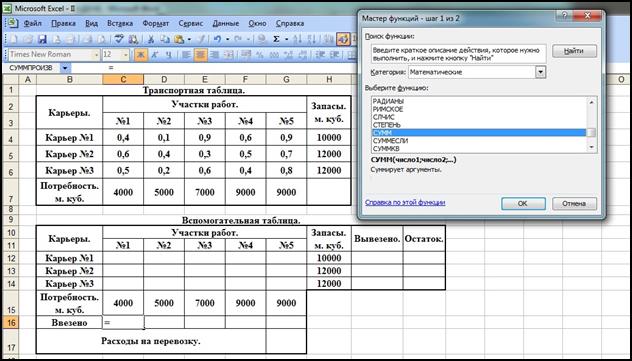 Рисунок 26 – Работа в окне «мастер функций»
Рисунок 26 – Работа в окне «мастер функций»
В появившемся окне «Аргументы функции» (рисунок 27) вводим массив со значениями переменных (из вспомогательной таблицы), соответствующих количеству продукции вывозимой из каждого исходного пункта в 1-й пункт потребления. Для этого устанавливаем курсор в ячейку, соответствующую пересечению 1-го исходного пункта и 1-го пункта потребления во вспомогательной таблице (в нашем случае С12) и «протаскиваем» курсор по столбцу, соответствующему 1-му пункту потребления. При этом ячейки для суммирования будут очерчены пунктирной линией и нажимаем «ОК» (рис. 2.4).
Копируем формулу суммы груза (продукции, материальных средств), ввезенной в 1-й пункт потребления для остальных пунктов потребления. Для этого выделяем ячейку С16 и нажимаем иконку копировать на панели инструментов, а затем выделяем остальные пункты потребления (соответственно ячейки D16, E16, F16 и G16) и нажимаем иконку вставить на панели инструментов.
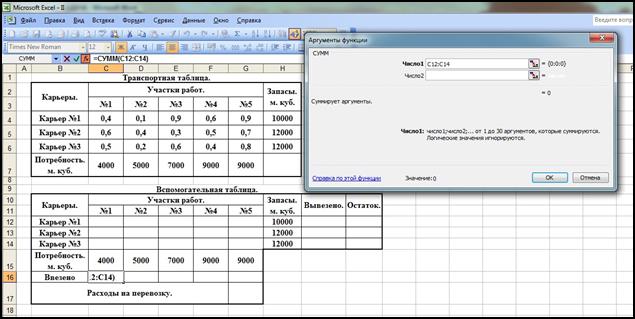 Рисунок 27 – Ввод значений функции
Рисунок 27 – Ввод значений функции
 2015-10-13
2015-10-13 251
251








